Restricción de elementos
En UModel se pueden definir restricciones para la mayoría de elementos de modelado. Tenga en cuenta que el revisor de sintaxis no comprueba las restricciones porque estas no forman parte del proceso de generación de código.
Para restringir un elemento (desde la ventana Estructura del modelo):
1.Haga clic con el botón derecho en el elemento que quiere restringir y seleccione Elemento nuevo | Restricciones | Restricción.
2.Introduzca el nombre de la restricción y pulse Entrar.
3.Teclee el texto de la restricción en el campo "especificación" de la ventana Propiedades (por ejemplo, name length > 10)
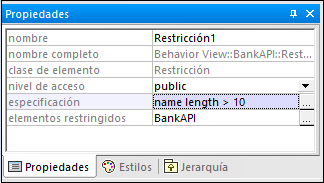
Para restringir un elemento (desde un diagrama):
1.Haga doble clic en el elemento especificado para poder editarlo.
| 2. | Teclee "#" e introduzca a continuación el texto de la restricción dentro de los corchetes, por ejemplo #{interestRate >=0}. |
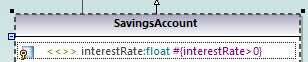
Para asignar restricciones a múltiples elementos de modelado:
1.Seleccione una restricción en la ventana Estructura del modelo.
2.Haga clic con el botón derecho en la propiedad "elementos restringidos" de la ventana Propiedades y seleccione Agregar elemento a elementos restringidos.
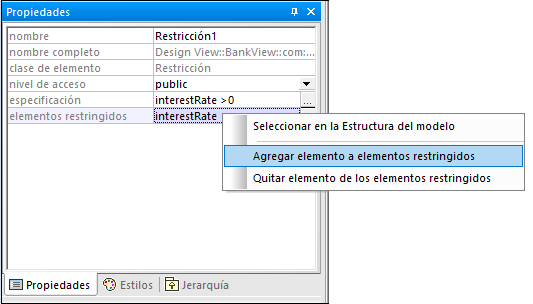
3.Seleccione el elemento al que quiere añadir la restricción actual. Mantenga pulsada la tecla Ctrl para seleccionar múltiples elementos.
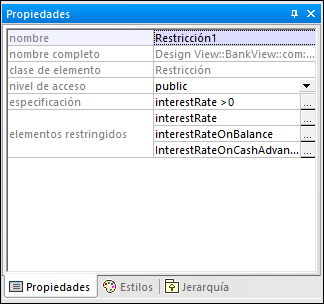
El campo "elementos restringidos" contiene los nombres de los elementos de modelado a los que ha sido asignado. Por ejemplo, en la imagen anterior, Constraint1 ha sido asignado a las siguientes propiedades: interestRate, interestRateOnBalance, interestRateOnCashAdvance.